很多小伙伴在使用代码编辑器(Notepad++)的时候,想知道怎么安装插件,下面小编就为大家分享方法,感兴趣的小伙伴不要错过哦!
代码编辑器(Notepad++)怎么安装插件?代码编辑器(Notepad++)安装插件方法
1、首先打开软件,点击菜单中的“Plugins”(插件)。

2、然后在插件下拉菜单中,选择“Open Plugins Folder”(打开插件目录)。
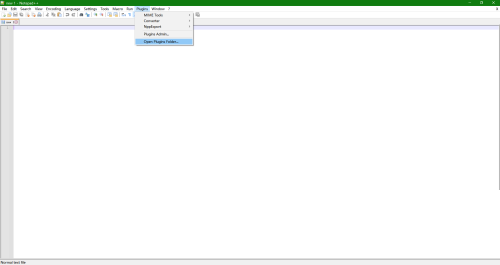
3、接着把下载来的插件移动到这个插件目录。
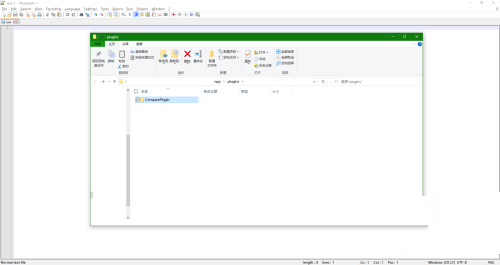
4、需要退出软件,然后重进软件才会加载新的插件。
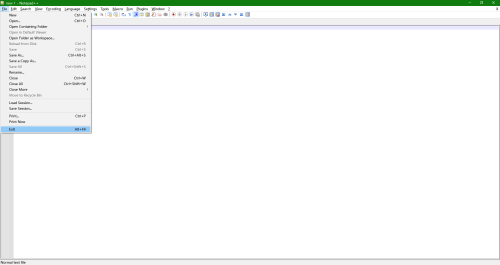
5、最后重进软件后,查看插件列表,可以看到安装成功。
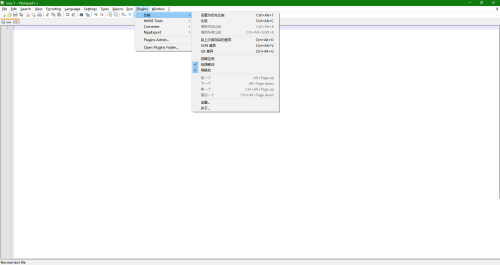
谢谢大家阅读观看,希望本文能帮到大家!


Bandizip怎么设置字体颜色?Bandizip设置字体颜色教程
2024-01-24 / 35.2M

畅玩云游戏软件官方版v1.0.2_中文安卓app手机软件下载
2024-01-24 / 94.2M

2024-01-24 / 23.2M

天天云游app手机版v1.0.1_中文安卓app手机软件下载
2024-01-24 / 59.0M

2024-01-24 / 3.9M

luckstore云电脑v4.3.35.2_中文安卓app手机软件下载
2024-01-24 / 55.1M
